公有云-实验一 实践腾讯云部署Web应用
实验一 实践腾讯云部署Web应用
概述
企业A需要搭建一套在互联网上发布的论坛平台,但是企业内部并没有完善的基础架构设施,难以保证论坛平台的高可用性和高安全性。经过IT部门相关专家分析讨论,决定在腾讯云上完成整套论坛平台的部署。
在本实验中,我们将会使用到的腾讯云产品包括:腾讯云私有网络VPC、云服务器CVM、文件存储CFS和云数据库CDB。首先在腾讯云上完成私有网络和子网的搭建,然后在网络环境中部署论坛服务器,使用云数据库CDB作为论坛的数据库,使用文件存储存放论坛平台的所有附件,最后将论坛平台进行发布。
实验环境
1、 实验组网介绍
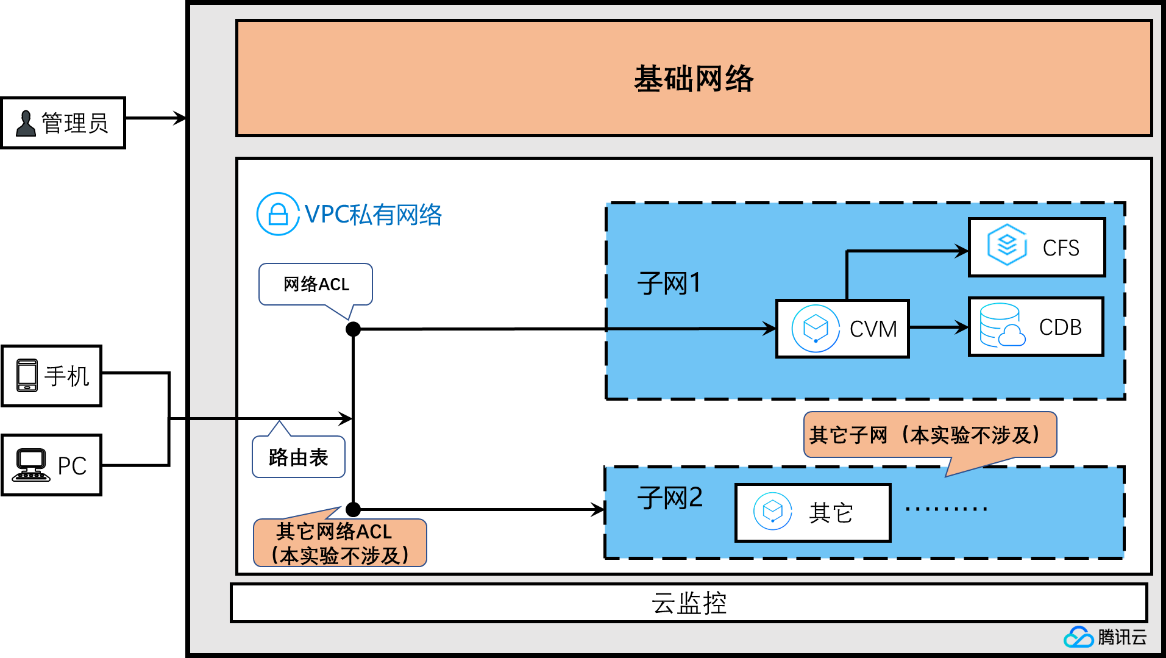
2、实验数据规划(数据规划表)
|
数据项 |
数据 |
说明 |
|---|---|---|
|
腾讯云账号 |
账号:XXXXXXXXX 密码:XXXXXXXXXX |
涉及产品如下: VPC CVM CBD for MySQL CFS |
3、实验环境确认
能够通过浏览器连接腾讯云官网https://cloud.tencent.com;
配置表
|
购买产品 |
规格 |
备注 |
|---|---|---|
|
腾讯云VPC |
地域:广州 |
免费 |
|
腾讯云CVM |
标准型S2 1C 1GB |
使用腾讯提供的代金券购买 |
|
腾讯云CDB |
MySQL5.6 |
使用腾讯提供的代金券购买 |
|
腾讯云CFS |
广州三区 |
使用腾讯提供的代金券购买(2018 年 5 月 31 日前,可享受10GB免费) |
前提条件
本实验要求:
- 运行Microsoft Windows,可以接入互联网的笔记本电脑或者台式机
- Internet浏览器,例如Chrome, IE或Firefox
- 能够通过浏览器连接腾讯云官网https://cloud.tencent.com
- SSH客户端
实验流程
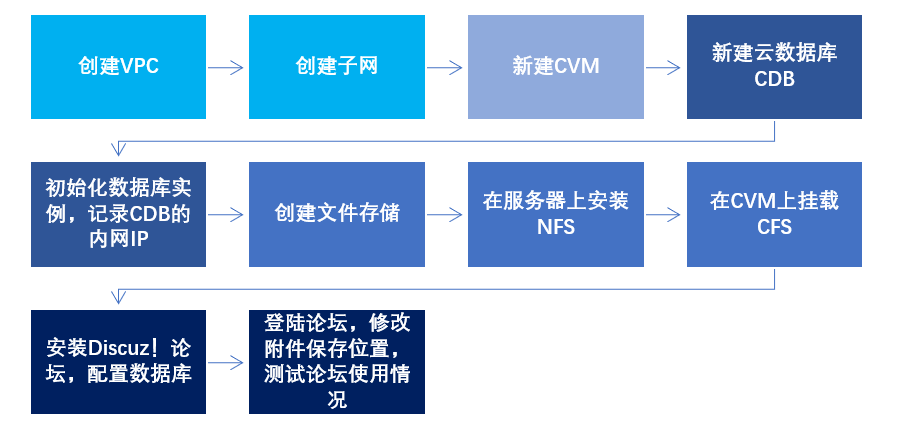
实验目标
完成本实验后,您将能够:
- 创建私有网络
- 初始化子网和路由表
- 新建CVM
- 创建云数据库CDB
- 初始化数据库实例
- 创建文件存储
- 挂载文件存储
- 搭建Discuz!论坛网站
通过该实验,学员能够掌握腾讯云VPC私有网络的基本配置,完成云服务CVM创建、文件存储的创建和挂载、云数据的创建和论坛网站搭建。本实验实验时长为1.5小时。
任务1 创建VPC网络
【任务目标】
在腾讯云VPC上创建私有网络,并进行子网的初始化。
【任务步骤】
1、 在【腾讯云控制台】中,鼠标依次悬停【云产品-基础产品-云计算与网络-私有网络】,单击【私有网络】,单击【新建】;
- 【所属地域】选择【华南地区(广州)】
- 【名称】输入“Lab1-VPC01”
- 【CIRD】保持默认值10.0.0.0/16
- 【子网名称】填写“Lab1- SBN01”
- 子网【CIRD】保持默认值10.0.0.0/24
- 【可用区】选择“广州三区”
- 单击【创建】按钮;
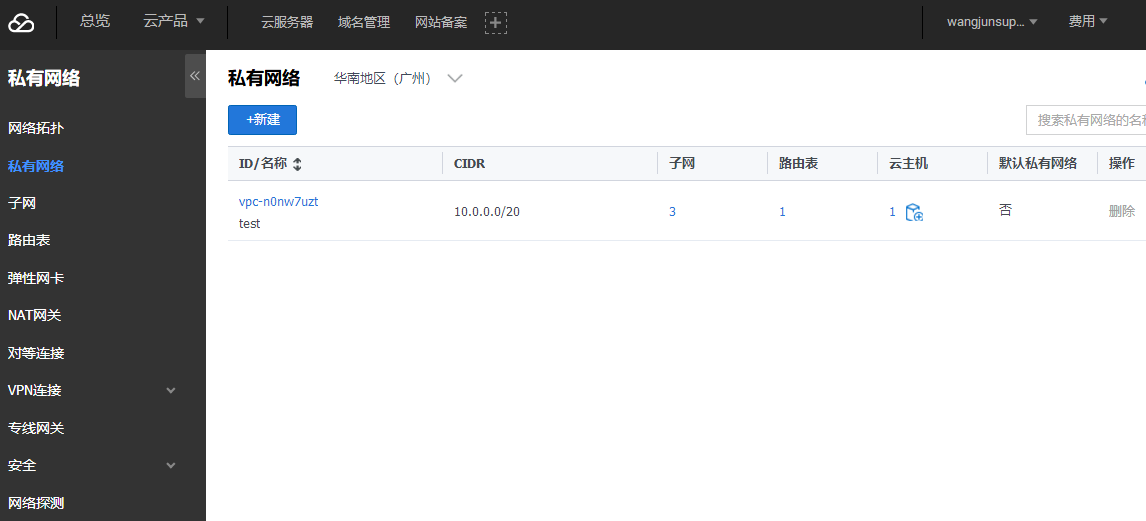
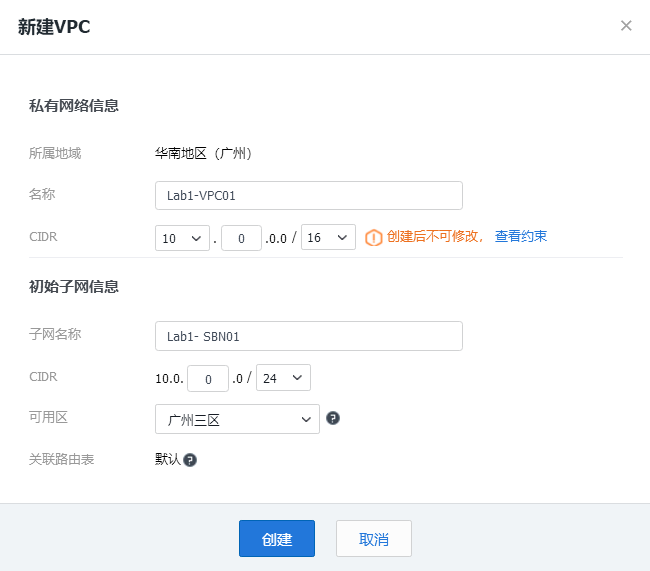
2、在私有网络控制台成功查看到刚才创建的VPC。
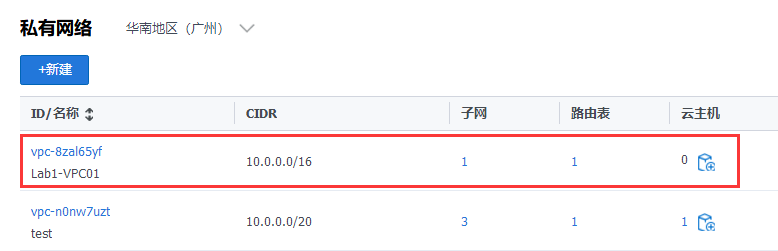
任务2 创建和配置CVM
【任务目标】
通过腾讯云平台,使用服务市场镜像创建一台带Discuz!的CVM服务器。
【任务步骤】
1、 在【私有网络控制台】中,在左侧导航栏中,单击【子网】;
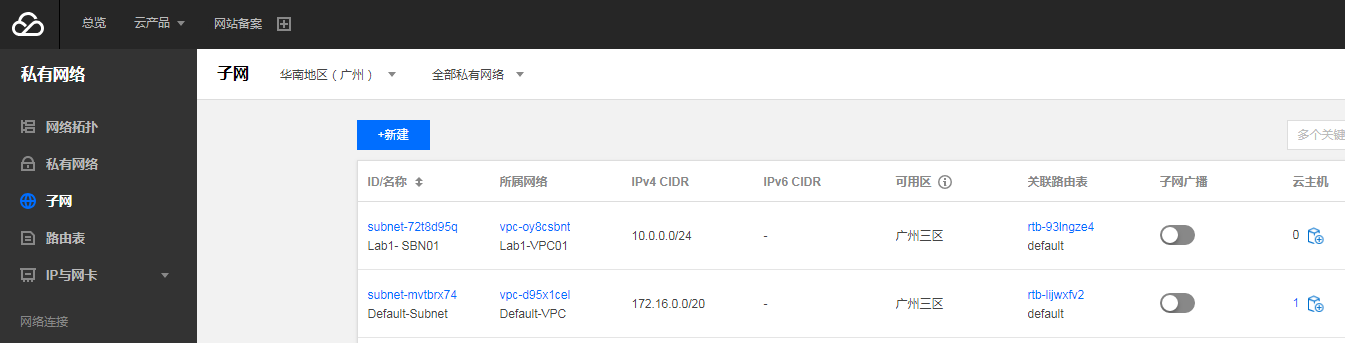
2、【子网】列表中,在【Lab1-SBN01】的子网右侧,单击【添加主机图标】按钮,创建一台CVM;

1)【自定义配置】开通CVM,选择地域与机型
- 【计费模式】,选择“按量计费”
- 【地域】选择“广州”,【可用区】选择“广州三区”
- 【网络】选择任务一中新建的私有网络VPC及其子网--【Lab1- VPC01】

- 【实例】选择“标准型S2 ,1核1GB”
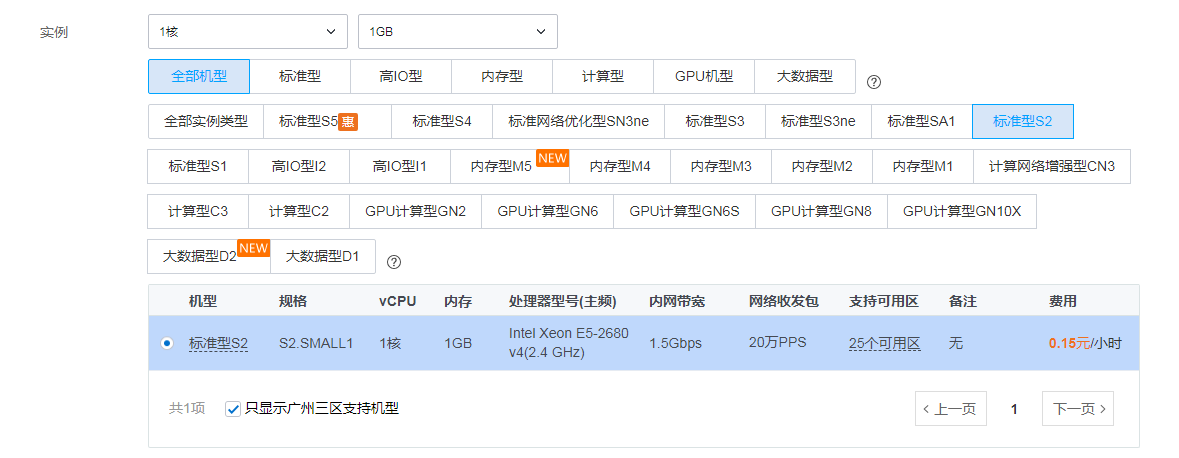
- 【镜像】选择“镜像市场”,点击“从镜像市场选择”,找到镜像“Discuz x3.4论坛系统(CentOS7.3|LAMP) x3.4_UTF8”

- 【系统盘】选择“高性能云硬盘”,默认选中50GB
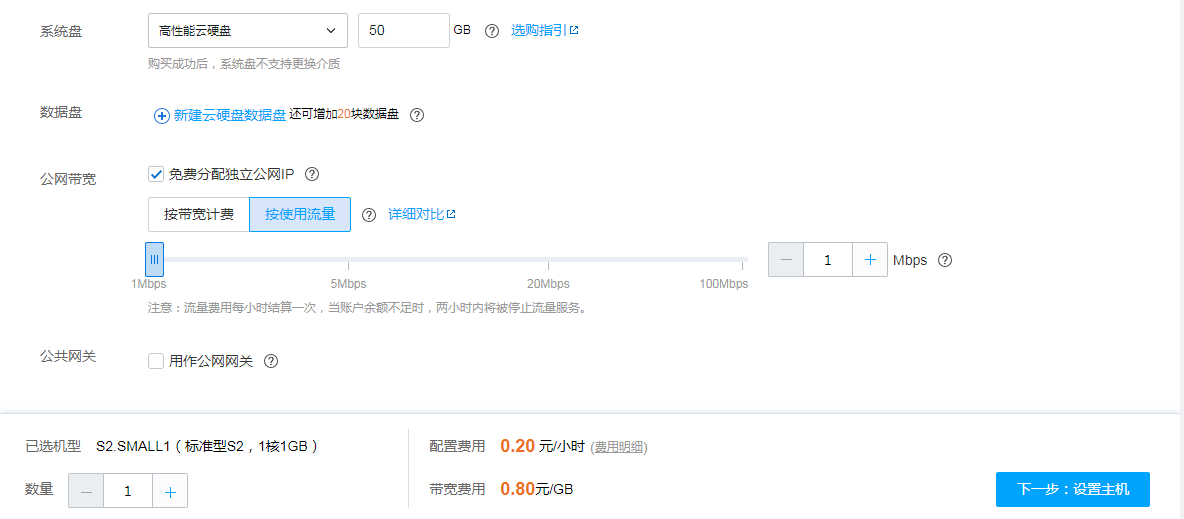
- 【数据盘】默认未选
- 【网络计费模式】选择“按使用流量”
- 【带宽上限】选择“1Mbps”
- 点击【下一步:设置主机】;
2) 【设置主机】:
- 【所属项目】选择“默认项目”
- 【安全组】选择“默认安全组”如尚未创建安全组,可点击【新建安全组】新建,创建步骤参见任务2第8步,默认安全组规则:放通全部端口。
- 【实例名】填写“Lab1-CVM01
- 【登录方式】选择“设置密码”,输入密码“Welcome2Tencent!”
- 勾选【安全加固】、【云监控】免费开通,【定时销毁】不勾选
- 点击【下一步:确认配置信息】
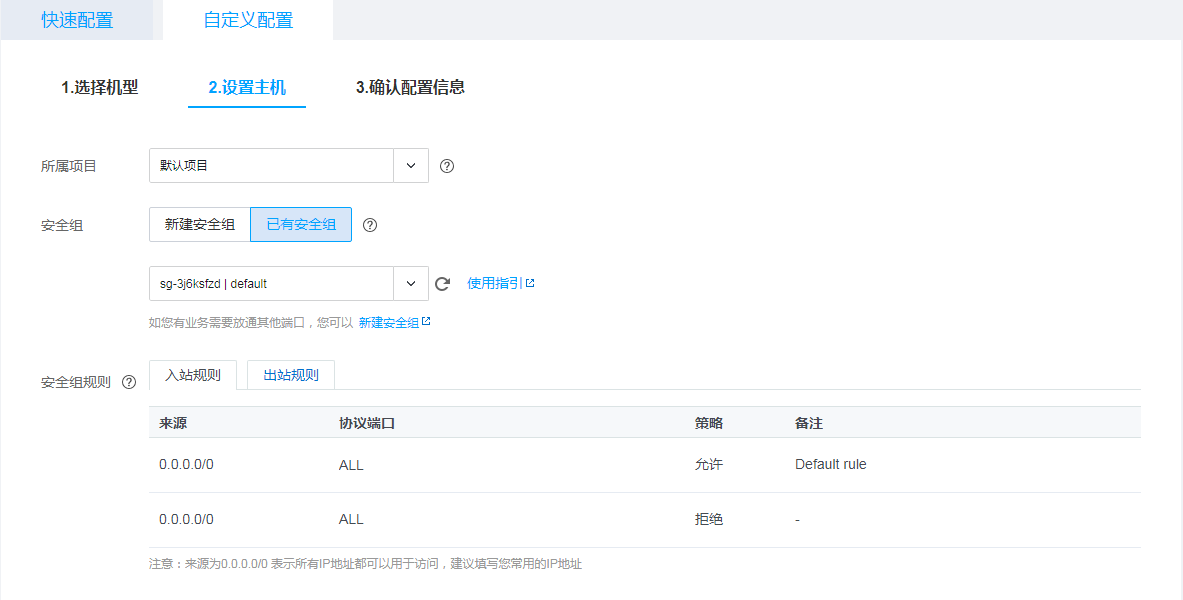
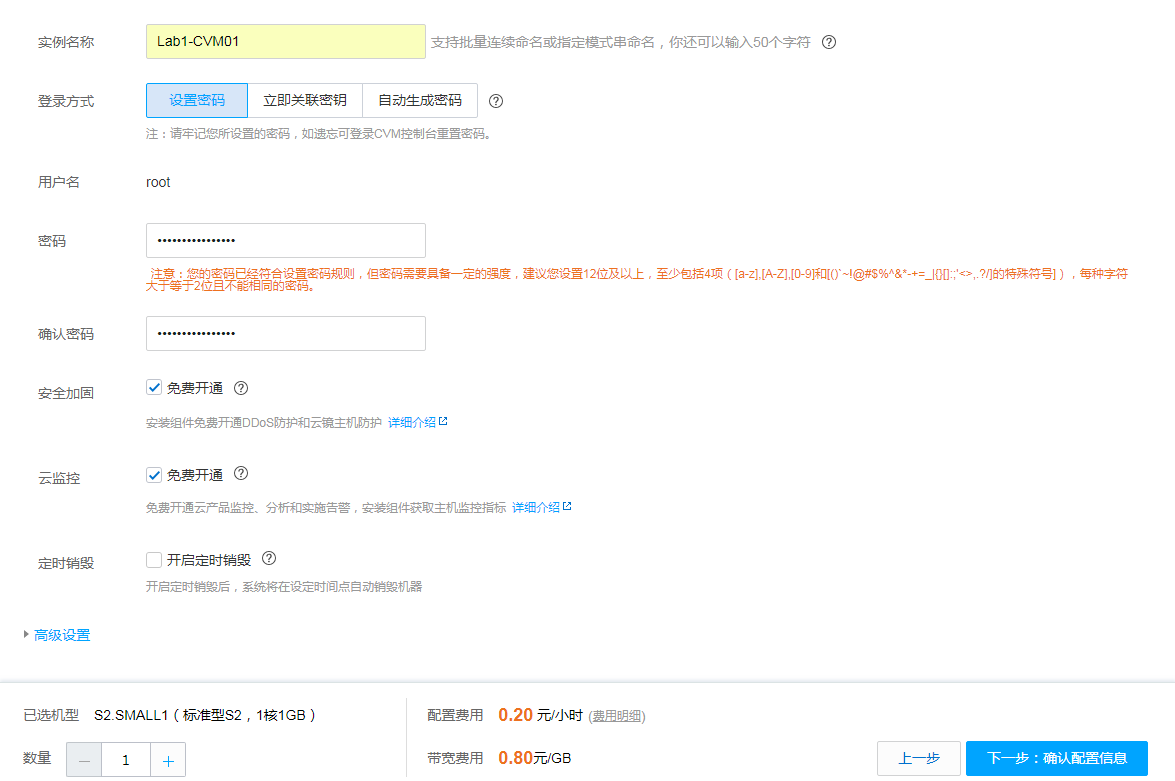
3)【确认配置信息】确定信息无误后点击【开通】。
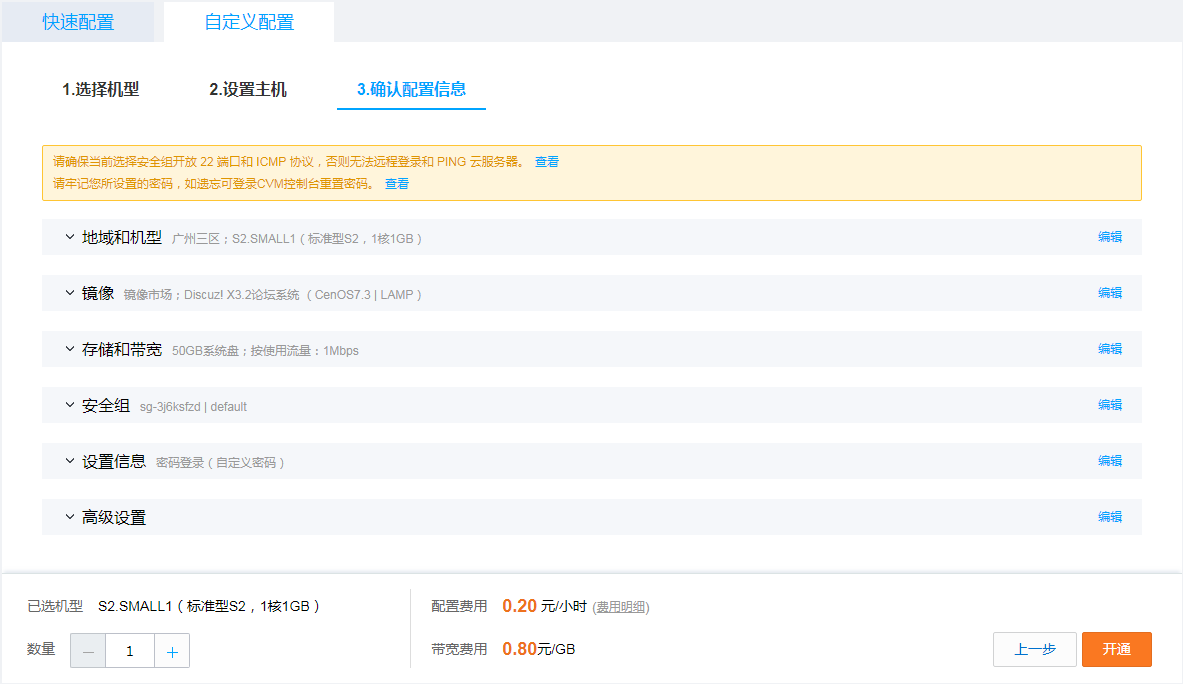
3、在云服务器管理控制台能够成功查看到新创建的CVM云服务器,并在实验数据表中记录【主IP地址】列中的内网IP地址(内)和公网IP地址(公)。
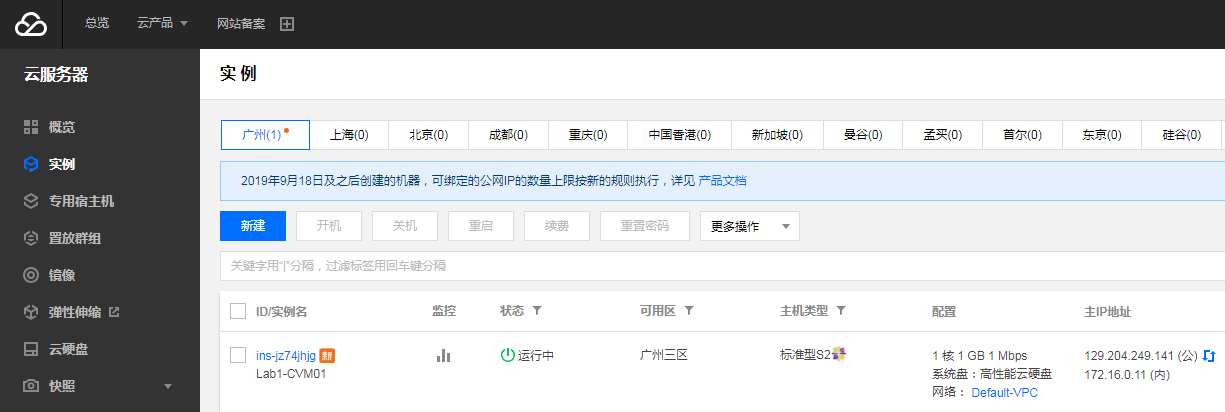
任务3 创建和配置云数据库CDB
【任务目标】
在本任务中,您将开通好应用程序所需的数据库,并完成初始化。
【任务步骤】
1、在【腾讯云控制台】中,鼠标依次悬停【云产品-基础产品-数据库-云数据库MySQL】,单击【云数据库MySQL】;
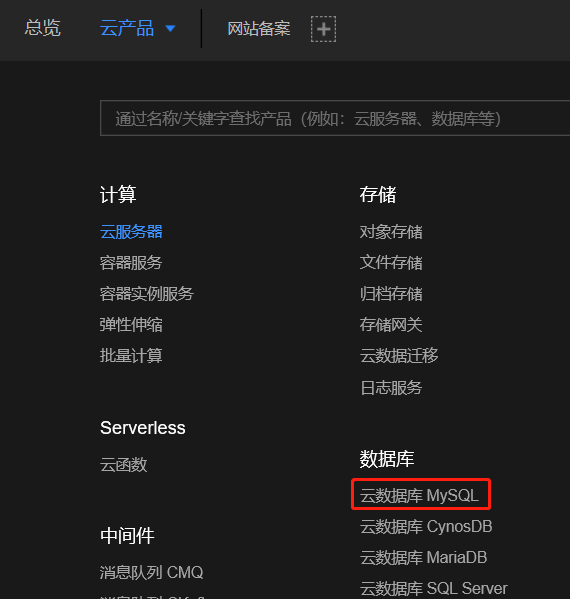
2、 在【MySQL-实例列表】中,选择【广州】可用区,单击【新建】;
- 【计费模式】选择“按量计费”
- 【地域】选择“广州”,【可用区】选择“广州三区”
- 【网络】选择上面实验中创建好的VPC和子网--【Lab1- VPC01】-【Lab1- SBN01】
- 【数据库版本】选择“MySQL5.5”
- 【实例规格】选择“内存1000MB”
- 【硬盘】选择“25 GB”
- 【数据复制方式】选择“异步复制”
- 【指定项目】“默认项目”
- 【安全组】选择“默认安全组放通全部端口”,(如果之前未创建,请选择【新建安全组】,规则保持默认【放通全部端口】)
- 【实例名】选择“立即命名”(命名为Lab1-CDB01)
- 购买台数【1】台,点击【立即购买】;
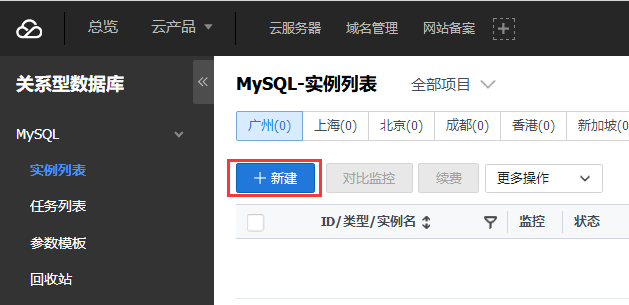
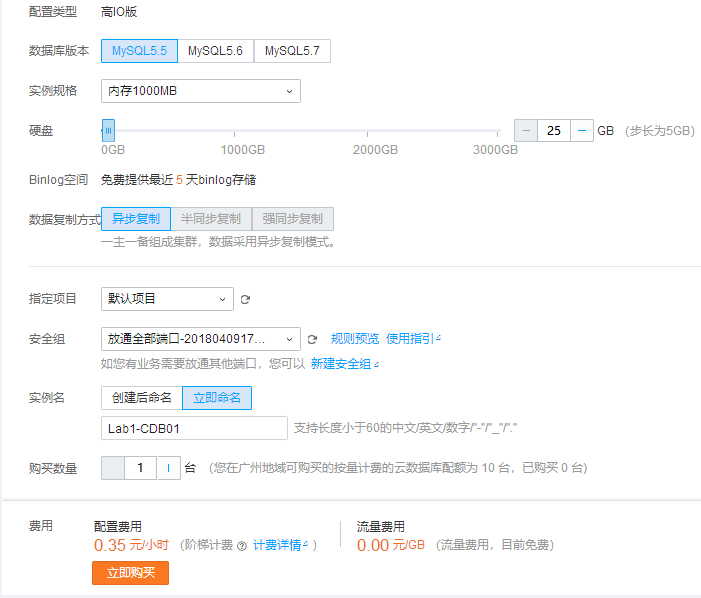
3、在【MySQL-实例列表】中,待Lab1- CDB01状态变更为“未初始化”时,单击【操作】下的【初始化】;
- 【字符集】选择“UTF8”
- 勾选【表名大小写敏感】
- 【自定义端口】填写“3306”
- 【设置root 账号密码】和【确认密码】填写“Welcome2Tencent!”
- 单击【确定】按钮
- 在数据库重启后,状态为“运行中”时,初始化完毕;
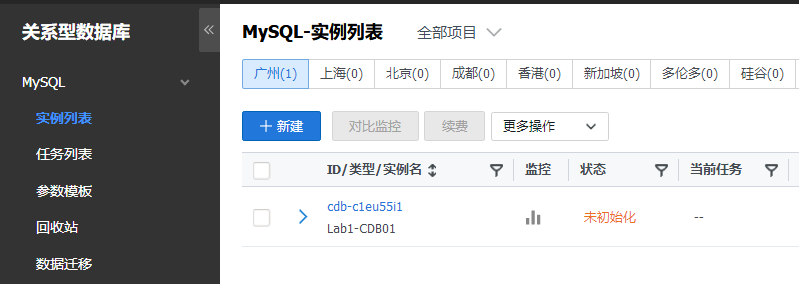
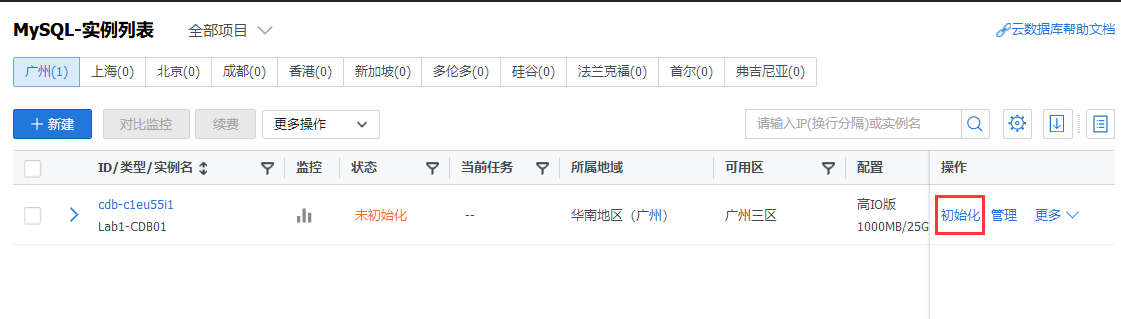
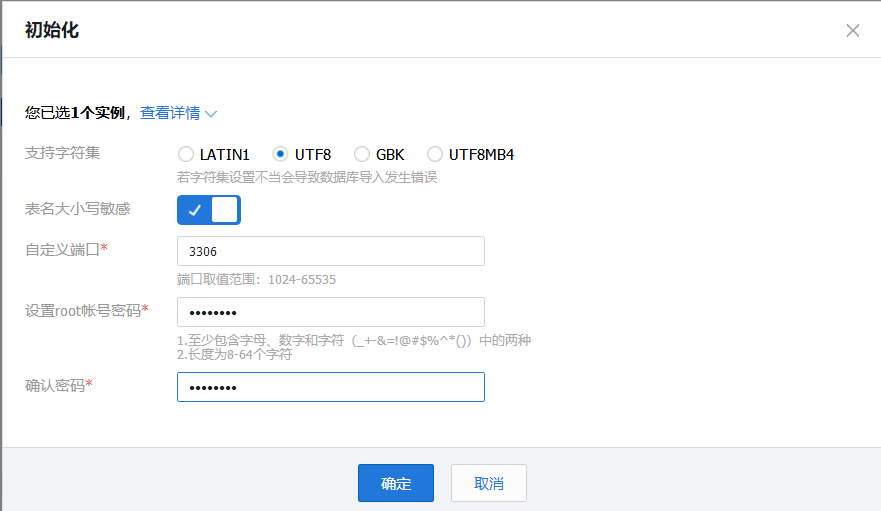
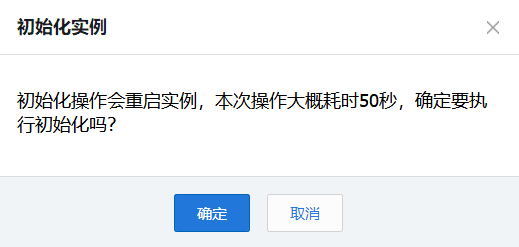
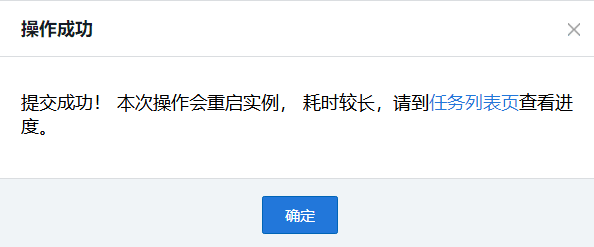
4、 点击实例列表中新建实例Lab1- CDB01的【ID】,查看【内网地址】,记录在实验数据表中。
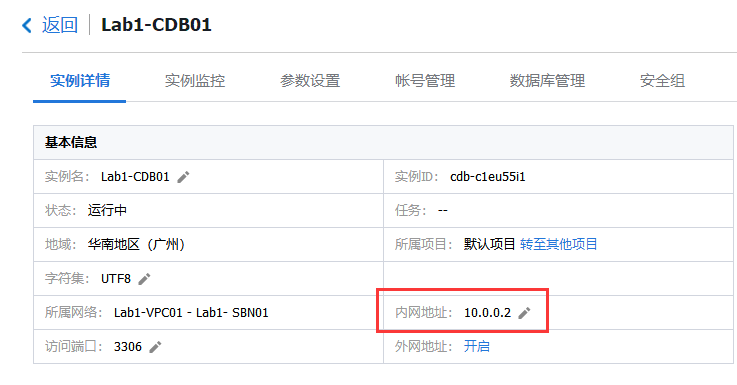
任务4 设置挂载文件系统
【任务目标】
在腾讯云上创建文件系统,并将文件系统挂载到云服务器CVM上。
【任务步骤】
1、在【腾讯云控制台】中,鼠标依次悬停【云产品-存储-文件存储】,单击【文件存储】;
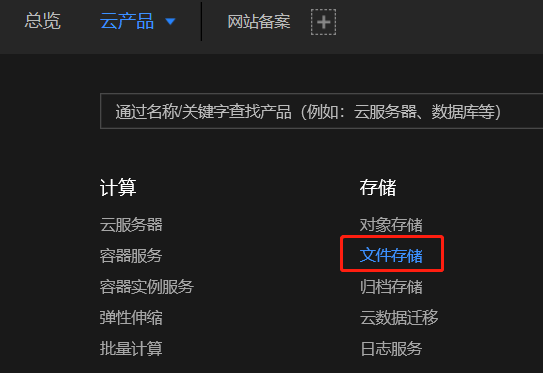
4) 创建文件存储。单击【新建】按钮;
- 【名称】填写Lab1-CFS01
- 【地域】、【可用区】选择“广州”“广州三区”
- 【文件服务协议】此处选择NFS
- 【客户端类型】选择云服务器CVM
- 【网络类型】选择私有网络
- 【选择网络】选择任务一中创建的VPC及子网--【Lab1-VPC01】-【Lab1-SBN01】
- 【权限组】选择”默认权限组”
- 点击【确定】
- (备注:若可选的可用区下没有私有网络可参考实验二-任务1新建该区下的私有网络及子网)
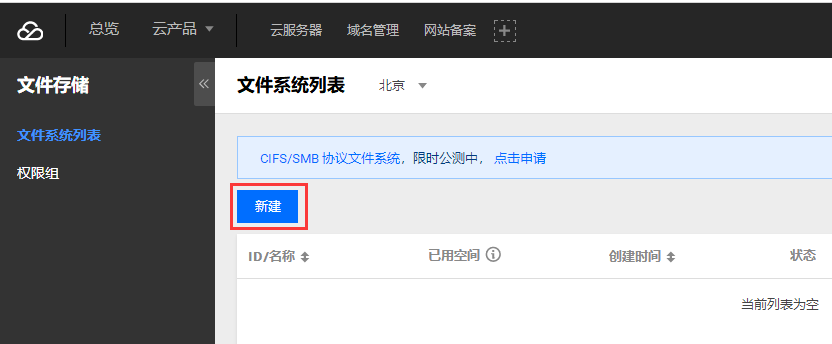
5)单击【文件系统ID】,单击【挂载点信息】,查看【IP】并记录在实验数据表中。
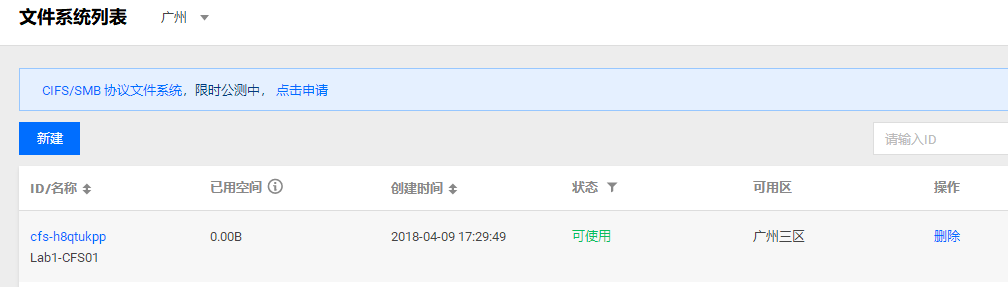
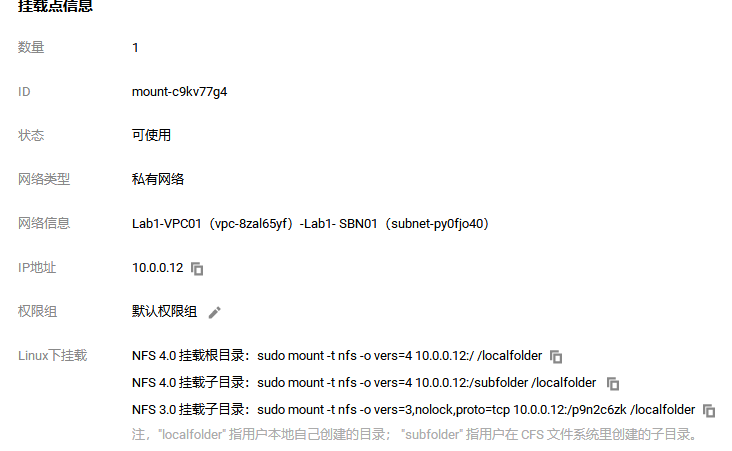
6)打开云服务器管理控制台,找到任务二中创建的云服务器(Lab1-CVM01),使用用户名(root)、密码(Welcome2Tencent!)登录系统;
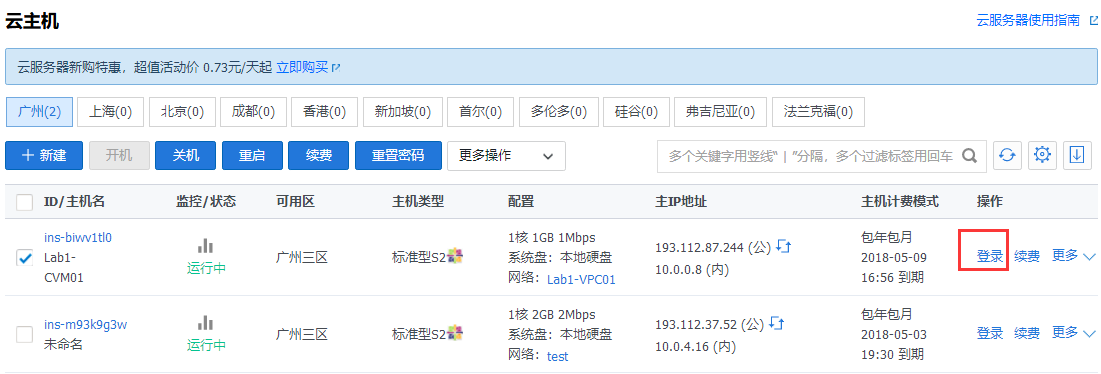
7) 输入命令 ,安装nfs-utils
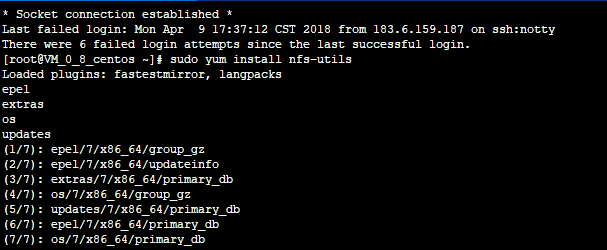
8)在应用程序目录创建一个实验用文件夹
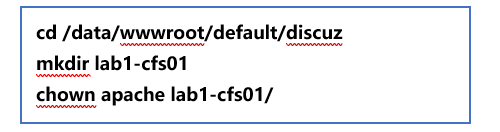

9) 在CVM 中挂载CFS

10) 可以使用如下命令查看已挂载的文件系统:
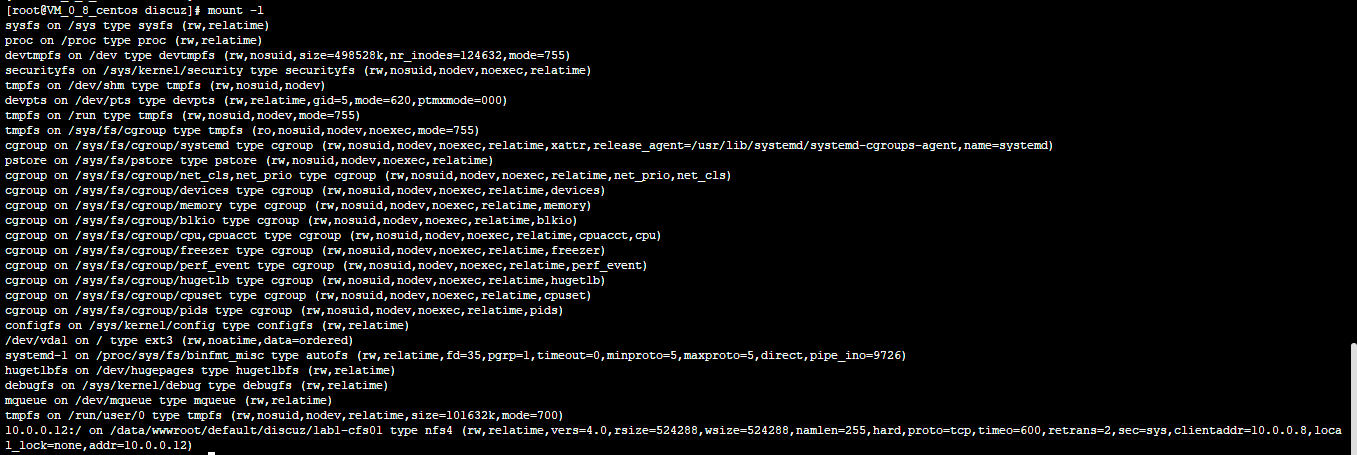
11) 也可以使用如下命令查看该文件系统的容量信息:
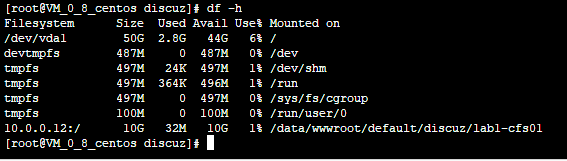
任务5 配置应用
【任务目标】
在云服务器CVM上部署Discuz!,并将Discuz!平台安装在云数据库CDB上,然后将论坛平台上的附件上传位置配置到CFS上,最后完成论坛平台的访问和使用。
【任务步骤】
1、 打开浏览器,在地址栏输入CVM 的弹性IP,可以看到Discuz! 的安装向导
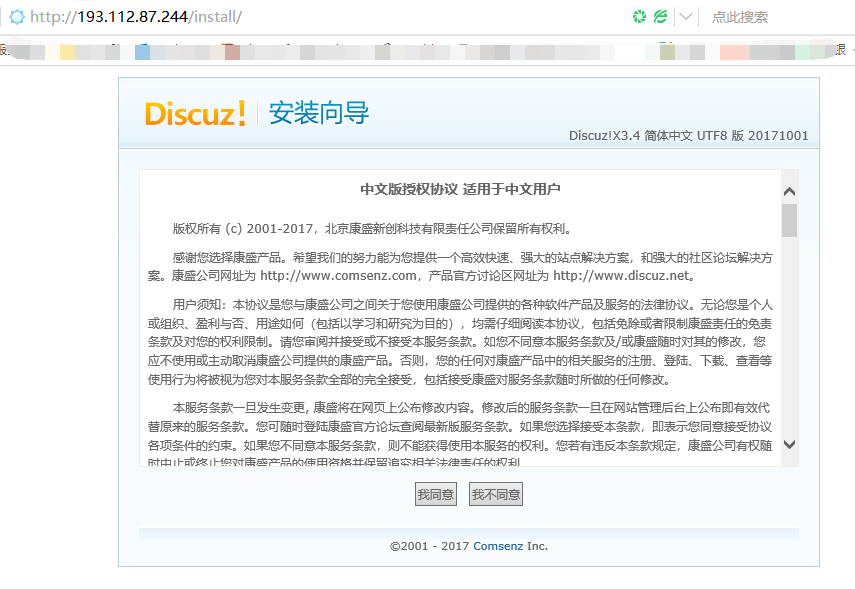
2、 单击协议下方的【我同意】开始安装,系统自动开始检查运行环境,在【设置运行环境】中,选择【全新安装Discuz! X (含UCenter Server)】;

3、 在【创建数据库】-【数据库服务器】,填写任务三中记录下来的【数据库密码】、【管理员密码】、【重复密码】填写【Welcome2Tencent!】,其余信息保持默认,单击【下一步】开始安装;
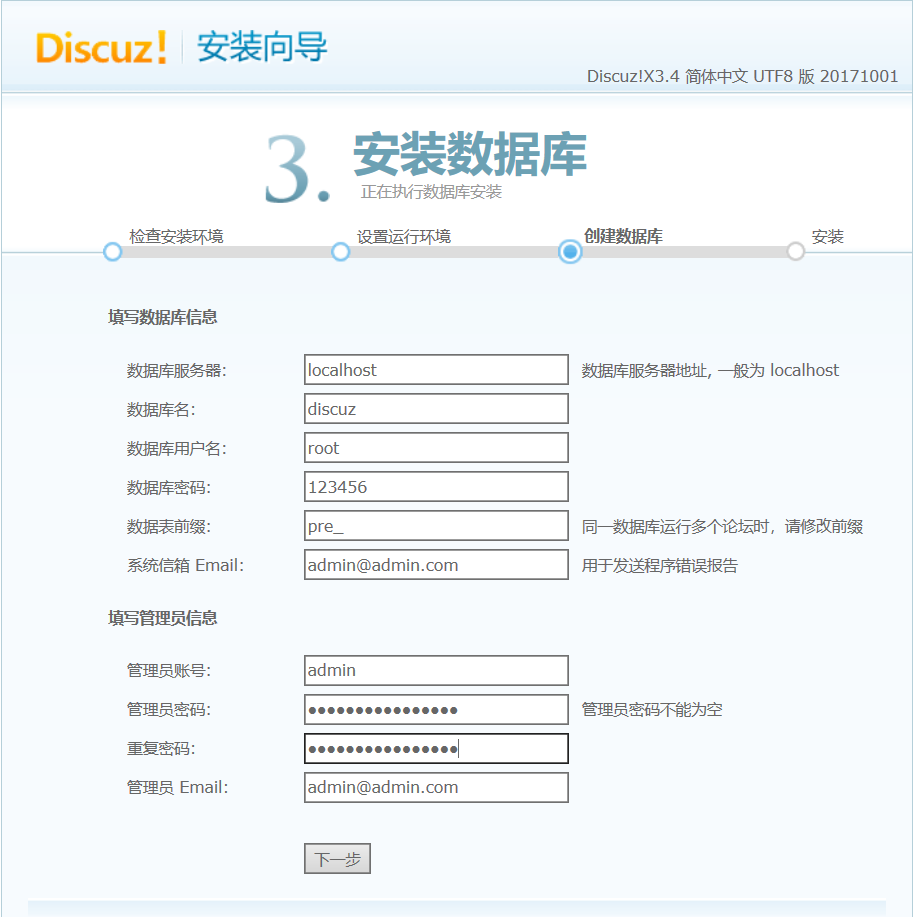
4、安装完成后,单击页面右下方的【您的论坛已完成安装,点此访问】,访问论坛首页;
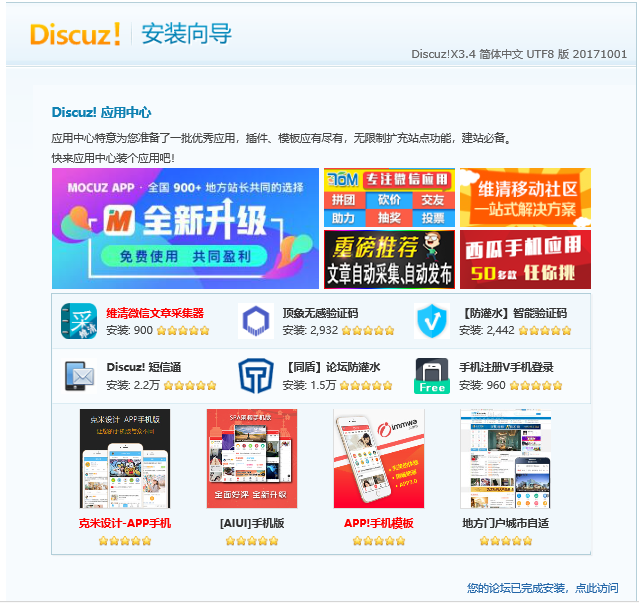
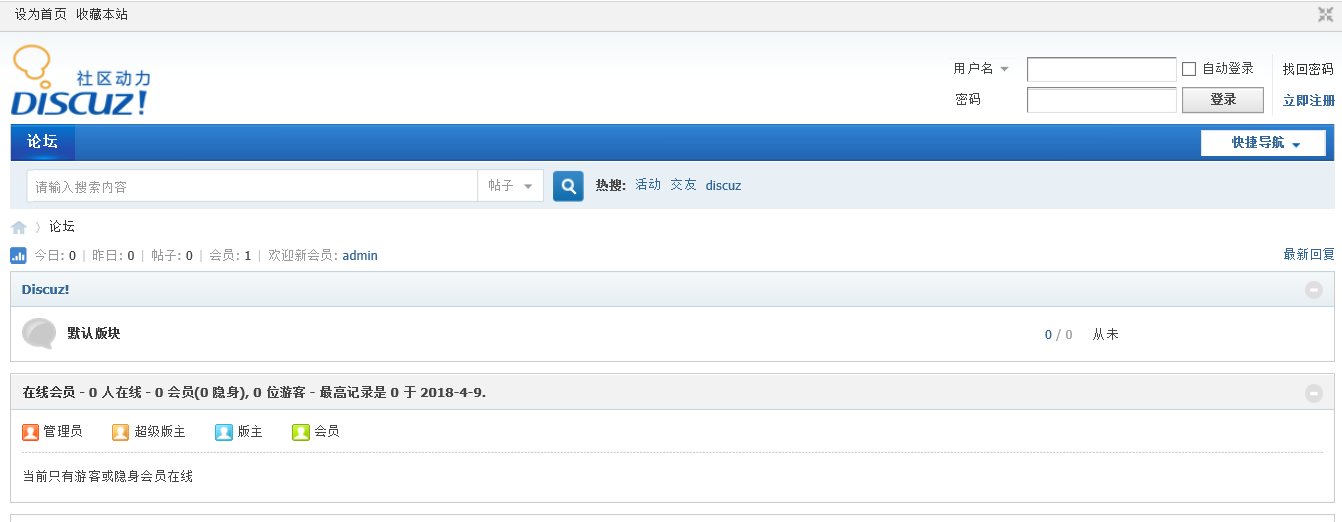
5、 使用管理员账号(admin)和密码(Welcome2Tencent!)登录,点击主页右上角的【管理中心】切换到系统后台(可能需要再次登录,依旧使用管理员账号和密码);
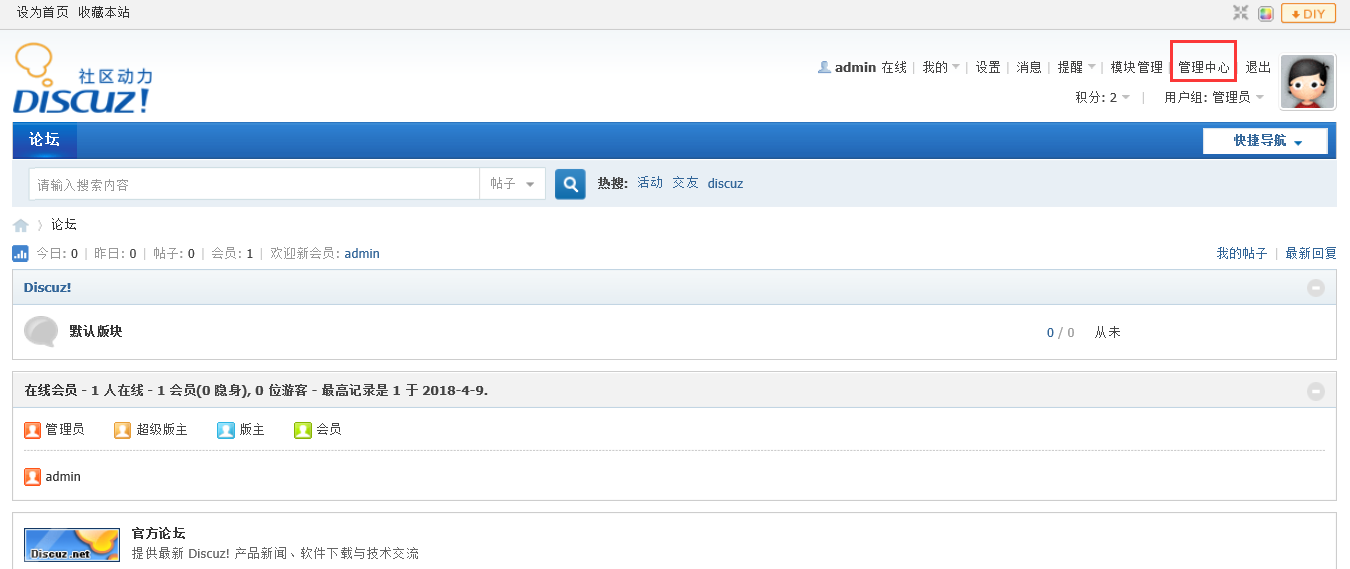
6、进入系统后台后,单击顶部导航栏的【全局】,在左侧导航栏点击【上传设置】,将【本地附件保存位置】修改为“./lab1-cfs01”,【本地附件URL 地址】修改为:“lab1-cfs01”;
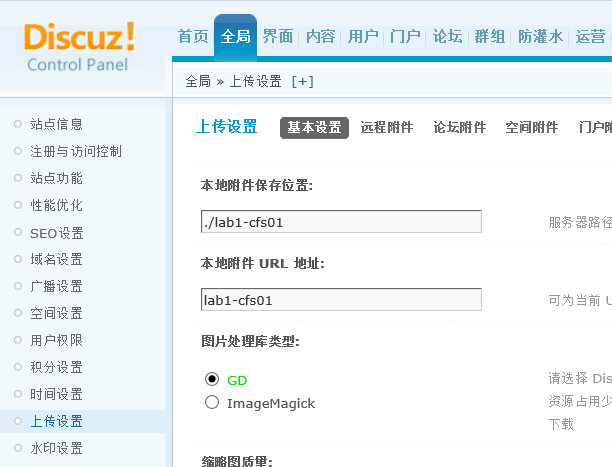
7、 回到论坛前台,进入【默认版块】,单击【发表帖子】,帖子标题和正文输入“Lab1CFS01 TEST”,单击正文编辑器上方的附件按钮,上传附件,选择本地【Lab1】目录下的CVM_Introduction.pdf文件,上传后单击【发表帖子】发布;上传成功。
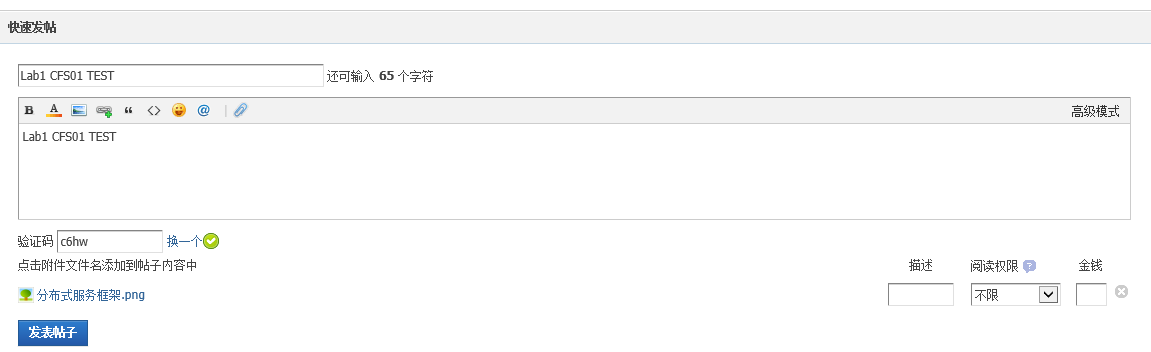
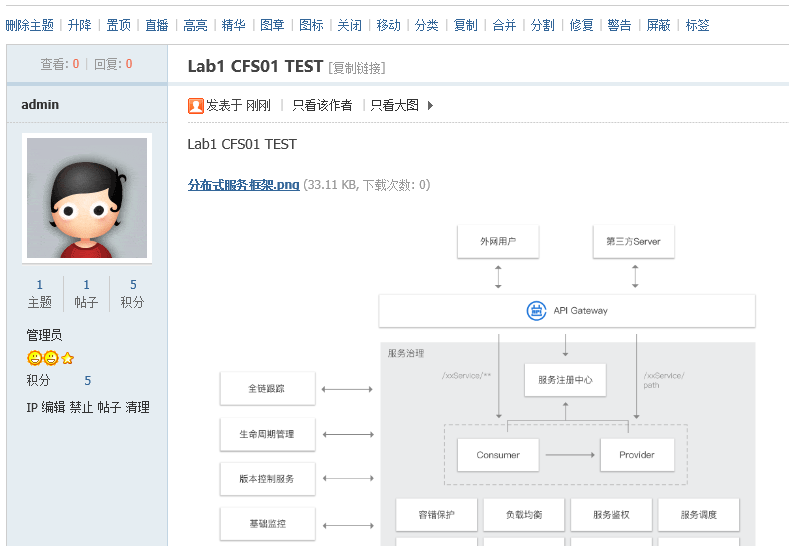
8、更改论坛附件位置前,默认的附件所在路径:
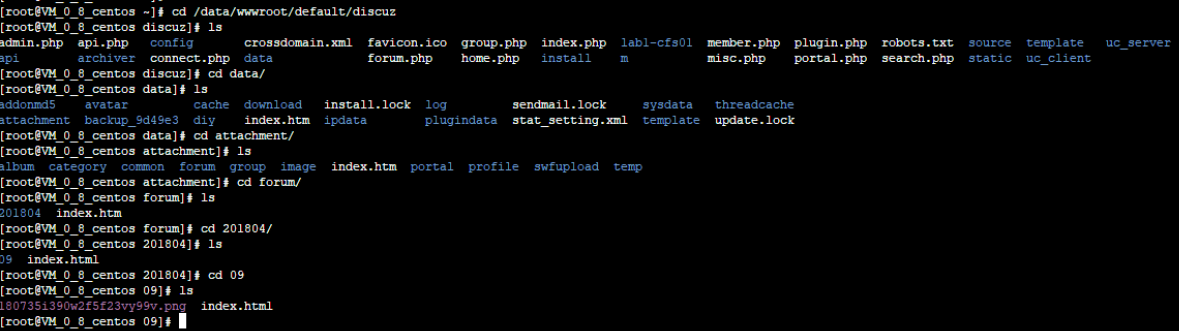
更改论坛附件后,然后重启网站服务或重启服务器,查看新路径下的附件:
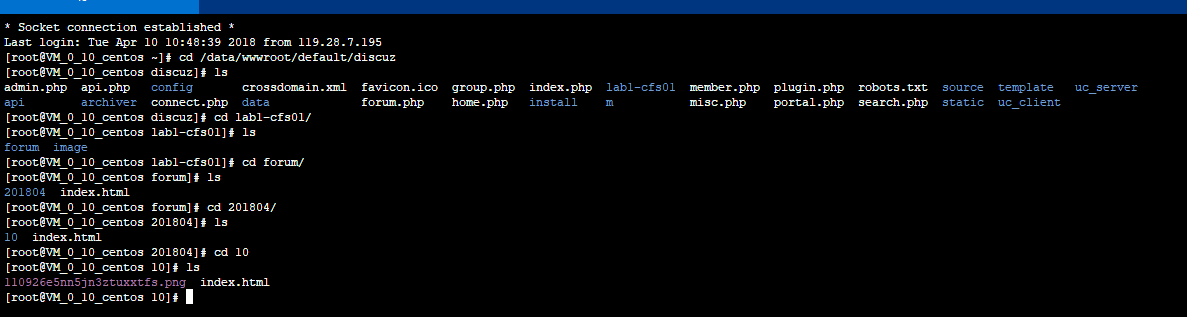
实验验证
1、 任务一中的第4步,可以成功查看到VPC私有网络已经创建成功;
2、任务二中的第17步,能够在云服务器控制台成功查看到新建的云主机;
3、任务三中的第16步,在数据库管理控制台中成功查看到新建的云数据库CDB,并能成功记录CDB的内网IP;
4、任务四中的第14步,能够正常查看到CFS已经挂载到CVM的相应目录下;
5、任务五中的第4步,能够成功访问到论坛平台。第8步,能够在CFS挂载的路径下查看到附件,证明附件上传到CFS上。
FAQ
1、 在任务二第9步中,无法选择子网。
云服务器CVM与VPC中的子网不在同一个可用区,子网和CVM都是有可用区属性的,CVM所选择的可用区必须和您选择的子网所在的可用区一致。
2、在任务三第6步中,无法选择子网。
云数据CDB与VPC中的子网不在同一个可用区,子网和CDB都是有可
用区属性的,CDB所选择的可用区必须和您选择的子网所在的可用区一致。
3、 任务四第12步挂载CFS不成功。
检查命令是否输入错误,检查相应的参数是否正确,包括CFS的内网IP地址和文件夹路径。
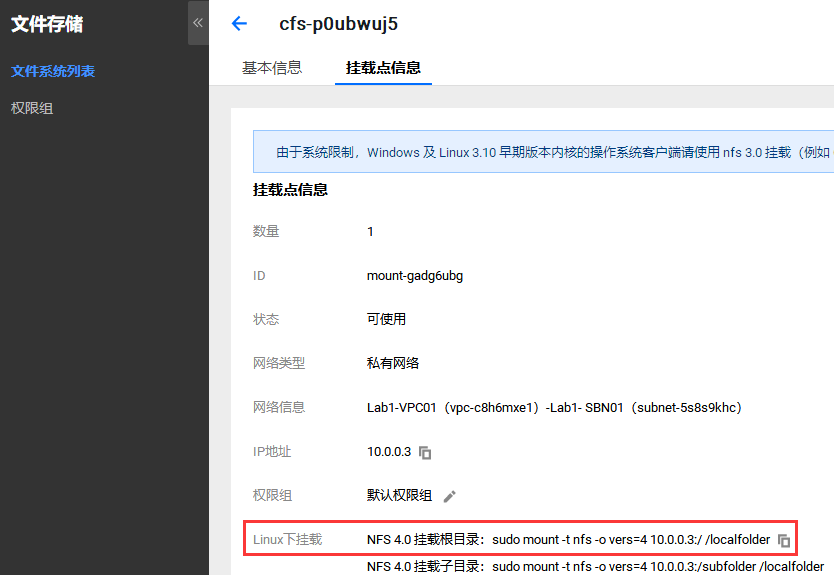
4、 任务五第8步无法在CFS路径下查看到论坛上的附件。
在论坛平台上配置附件上传路径不正确,请确认该路径输入的是CFS所在路径,并且对修改进行了保存。
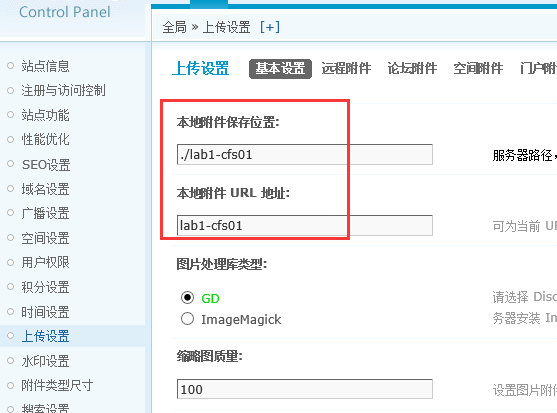
本文来自博客园,作者:xiao智,转载请注明原文链接:https://www.cnblogs.com/yuwen01/p/16979350.html



【推荐】国内首个AI IDE,深度理解中文开发场景,立即下载体验Trae
【推荐】编程新体验,更懂你的AI,立即体验豆包MarsCode编程助手
【推荐】抖音旗下AI助手豆包,你的智能百科全书,全免费不限次数
【推荐】轻量又高性能的 SSH 工具 IShell:AI 加持,快人一步
· 阿里最新开源QwQ-32B,效果媲美deepseek-r1满血版,部署成本又又又降低了!
· 开源Multi-agent AI智能体框架aevatar.ai,欢迎大家贡献代码
· Manus重磅发布:全球首款通用AI代理技术深度解析与实战指南
· 被坑几百块钱后,我竟然真的恢复了删除的微信聊天记录!
· AI技术革命,工作效率10个最佳AI工具